በ iOS መሣሪያ ላይ የ Safari ምርጫዎችን ለመለወጥ የመሣሪያ ቅንብሮች ምናሌን (“ቅንብሮች”) ን መጠቀም አለብዎት ፣ እና እሱ ራሱ የ Safari መተግበሪያውን አይደለም። በ Mac OS ኮምፒውተሮች ላይ በአሳሹ “ምርጫዎች” ምናሌ በኩል ቅንብሮቹን መለወጥ ይችላሉ። ሁለቱም የ Safari ሞባይል እና ዴስክቶፕ ስሪቶች አንዳንድ ተመሳሳይ ቅንጅቶች አሏቸው ፣ ግን የዴስክቶፕ ሥሪት ተጨማሪ አማራጮች አሉት።
ደረጃ
ዘዴ 1 ከ 2: Safari iOS ስሪት
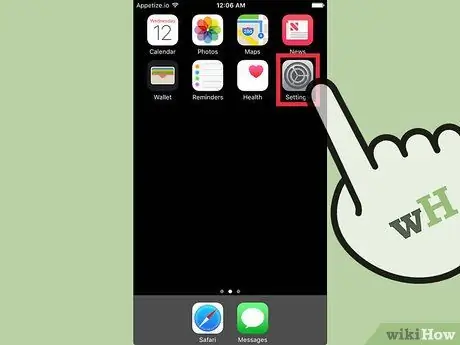
ደረጃ 1. የመሣሪያ ቅንብሮችን ምናሌ ወይም “ቅንብሮች” ን ይንኩ።
በአንዱ የመነሻ ማያ ገጾች ላይ ይህንን አዶ ማግኘት ይችላሉ። አዶው የማርሽ ስብስብ ይመስላል። ምናልባት ይህ አዶ እንዲሁ “መገልገያዎች” በተሰየመ አቃፊ ውስጥ ይከማቻል።
ይህ ዘዴ በ iPhone ፣ iPad እና iPod Touch ላይ ሊከተል ይችላል።
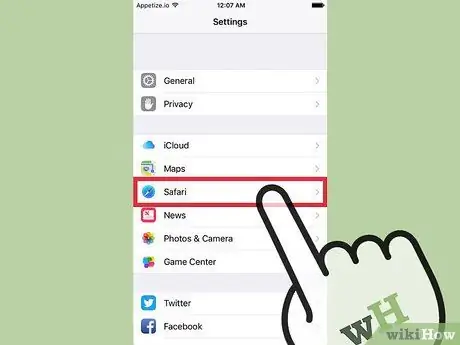
ደረጃ 2. ማያ ገጹን ያንሸራትቱ እና “Safari” ን ይንኩ።
ይህ አማራጭ እንደ ካርታዎች ፣ ኮምፓስ እና ዜና ካሉ ሌሎች በርካታ የአፕል መተግበሪያዎች ጋር አንድ ላይ ተሰብስቧል።

ደረጃ 3. ዋናውን የፍለጋ ሞተር ለመቀየር “የፍለጋ ሞተር” ን ይንኩ።
ጉግል ፣ ያሁ ፣ ቢንግ እና ዱክዱክጎ መምረጥ ይችላሉ። በአድራሻ አሞሌው ውስጥ የፍለጋ ቁልፍ ቃል ሲተይቡ የተመረጠው አማራጭ Safari የሚጠቀምበት የፍለጋ ሞተር ይሆናል።
- “የፍለጋ ሞተር ጥቆማዎች” ባህሪው ቁልፍ ቃላትን ሲተይቡ የፍለጋ ሞተር ጥቆማዎችን ይሰጣል።
- የ “ሳፋሪ ጥቆማዎች” ባህሪው በአፕል የተረጋገጡ የፍለጋ ጥቆማዎችን ይሰጣል።
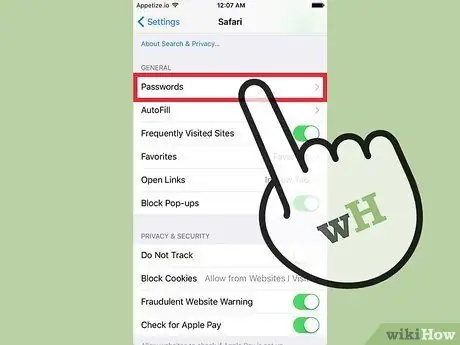
ደረጃ 4. የተቀመጡ የይለፍ ቃሎችን ለማየት “የይለፍ ቃላት” ን ይንኩ።
የይለፍ ቃላትን ዝርዝር ከማየትዎ በፊት የይለፍ ኮድዎን እንዲያስገቡ ይጠየቃሉ። እነዚህ ግቤቶች ለተለያዩ ድር ጣቢያዎች የሚያስቀምጧቸው የይለፍ ቃላት ናቸው።
ለተመረጠው ጣቢያ የተቀመጠውን የተጠቃሚ ስም እና የይለፍ ቃል ለማሳየት ግቤት ይንኩ።
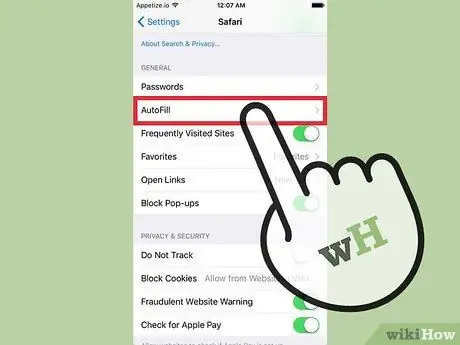
ደረጃ 5. የራስ -ሙላ ቅንብሮችን (ራስ -ሙላ) ለማስተካከል “ራስ -ሙላ” የሚለውን ምናሌ ይጠቀሙ።
የራስ -ሙላ ውሂብ በቅፅ ውስጥ በራስ -ሰር የሚታይ መረጃ ነው። አድራሻ ወይም የክፍያ መረጃ መሙላት ሲፈልጉ ይህ ባህሪ ለእርስዎ ቀላል ያደርግልዎታል። ይህ ምናሌ እንዲሁ የእውቂያ መረጃን እንዲያቀናብሩ እንዲሁም የተከማቸ የብድር ካርድ መረጃን እንዲያቀናብሩ ያስችልዎታል።
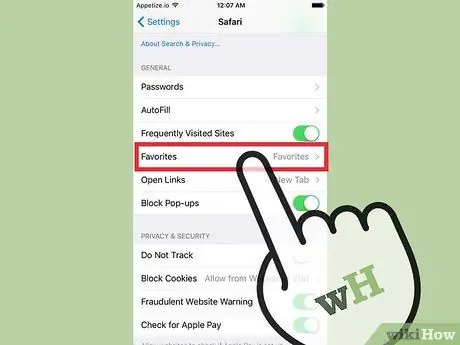
ደረጃ 6. በ "ተወዳጆች" አማራጭ በኩል ተወዳጅ የጣቢያዎችን አቃፊ ይለውጡ።
በዚህ አማራጭ ሊጠቀሙባቸው የሚፈልጓቸውን ተወዳጅ ጣቢያዎች አቃፊ መምረጥ ይችላሉ። ብዙ አቃፊዎች ሊኖሩዎት እና አስፈላጊ ከሆነ ሊለውጧቸው ይችላሉ።
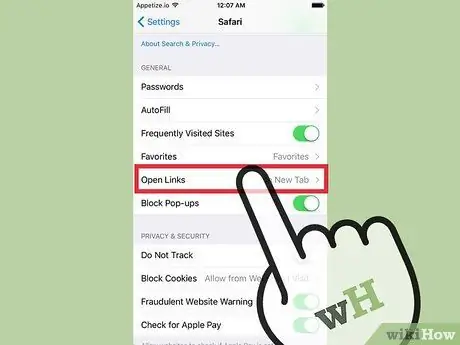
ደረጃ 7. በ "ክፍት አገናኞች" ምናሌ በኩል የአገናኝ መክፈቻ ዘዴውን ይግለጹ።
በአዲስ ትር ውስጥ ወይም ከበስተጀርባ አገናኞችን መክፈት ይችላሉ። «ከበስተጀርባ» ን ሲመርጡ አገናኙ በአዲስ ትር ውስጥ ይከፈታል ፣ ግን አሳሹ በቀጥታ ወደዚያ ትር አይወስደዎትም።
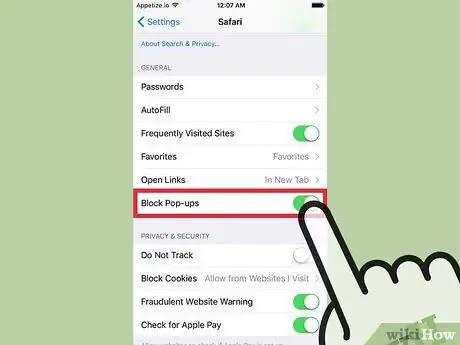
ደረጃ 8. ብቅ-ባይ መስኮቶችን እንዳይታዩ ለመከላከል ብቅ-ባይ ማገጃን ያንቁ።
Safari በተቻለ መጠን ብዙ ብቅ-ባይ መስኮቶችን ለማገድ ከ “ብቅ-ባዮች አግድ” አማራጭ ቀጥሎ ያለውን ተንሸራታች ይንኩ። ስለዚህ ፣ ብቅ-ባይ ማስታወቂያዎች አይጫኑም። ሆኖም ፣ ይህ አማራጭ ብቅ ባዮች መስኮቶችን በብዛት በሚጠቀሙ ወይም በሚተማመኑ ጣቢያዎች ላይ ችግሮችን ሊያስነሳ ይችላል።
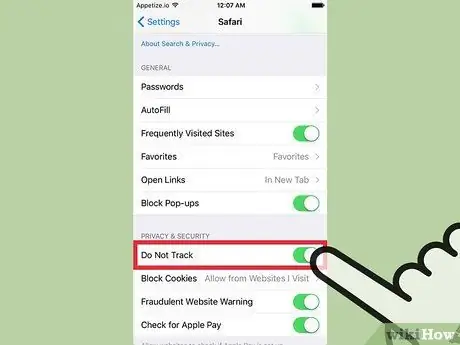
ደረጃ 9. የሚጎበ theቸው ድር ጣቢያዎች አሰሳዎን መከታተል እንዳይችሉ “አትከታተል” የሚለውን አማራጭ ያንቁ።
ባህሪው ሲነቃ Safari እርስዎ የጎበኙትን እያንዳንዱ ድር ጣቢያ የአሰሳ እንቅስቃሴዎን እንዳይከታተሉ ያስተምራቸዋል። ሆኖም ፣ የመጨረሻው ውሳኔ በድር ጣቢያው ላይ የተመሠረተ እና ሁሉም ጣቢያዎች እንቅስቃሴዎን መከታተል አያቆሙም።
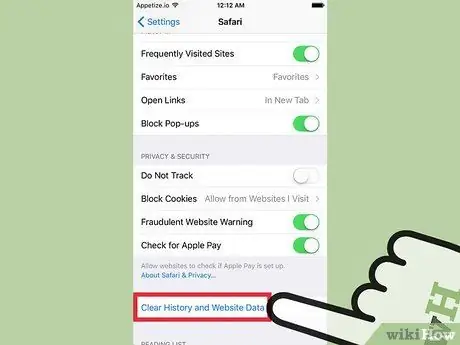
ደረጃ 10. የአሰሳ ውሂብን ለማጽዳት “ታሪክን እና የድር ጣቢያ ውሂብን ያፅዱ” ን ይንኩ።
በዚህ አማራጭ ፣ ኩኪዎችን እና መሸጎጫን ጨምሮ በአሳሹ ውስጥ ያለው ሁሉም የአሰሳ ታሪክ ይሰረዛል። ከእርስዎ የአፕል መታወቂያ ጋር በተገናኙ ሁሉም መሣሪያዎች ላይ ያለው የአሰሳ ታሪክ እንዲሁ ይሰረዛል።
ዘዴ 2 ከ 2 - Safari MacOS ስሪት
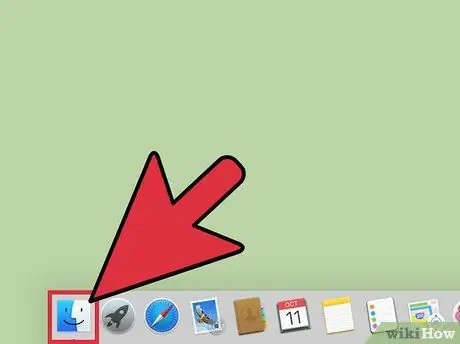
ደረጃ 1. የ Safari አሳሹን ይክፈቱ።
በቀጥታ ከአሳሹ የ Safari ቅንብሮችን መለወጥ ይችላሉ። የ “ሳፋሪ” ምናሌ በማያ ገጹ በላይኛው ግራ ጥግ ላይ እንዲታይ ፕሮግራሙ እየሰራ መሆኑን ያረጋግጡ።
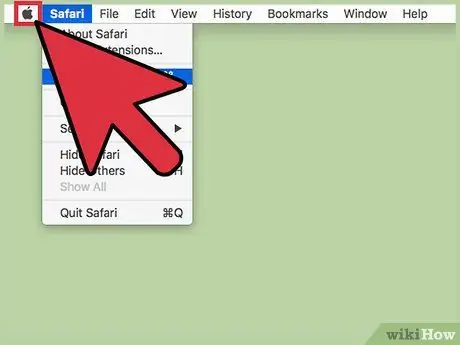
ደረጃ 2. የ “ሳፋሪ” ምናሌን ጠቅ ያድርጉ እና “ምርጫዎች” ን ይምረጡ።
የሳፋሪ ምርጫዎች ያሉት አዲስ መስኮት ይከፈታል ፣ እና “አጠቃላይ” ትር ወዲያውኑ ይታያል።
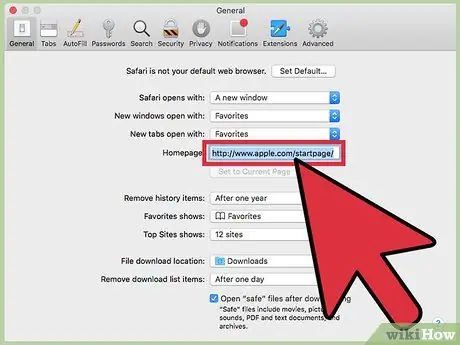
ደረጃ 3. የአሳሹን መነሻ ገጽ ያዘጋጁ።
የ «መነሻ ገጽ» ዓምድ Safari ሲጀምር የሚከፈትበትን የተወሰነ ገጽ እንዲገልጹ ያስችልዎታል። አሁን እንደ አሳሹ አዲስ የመነሻ ገጽ እየተደረሰበት ያለውን ገጽ ወይም ጣቢያ ለመምረጥ “ለአሁኑ ገጽ አዘጋጅ” ቁልፍን ጠቅ ያድርጉ።
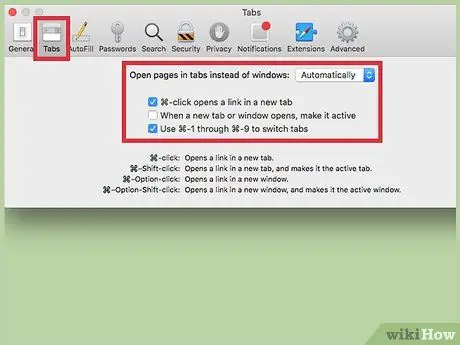
ደረጃ 4. የትሮችን ባህሪ ወይም ባህሪዎች ለመለወጥ የ “ትሮች” ክፍሉን ይጠቀሙ።
የአገናኝ መክፈቻ ዘዴን መጥቀስ እና አቋራጮችን ለመክፈት አቋራጮችን ማንቃት ፣ እንዲሁም ከአንድ ትር ወደ ሌላ መቀየር ይችላሉ።
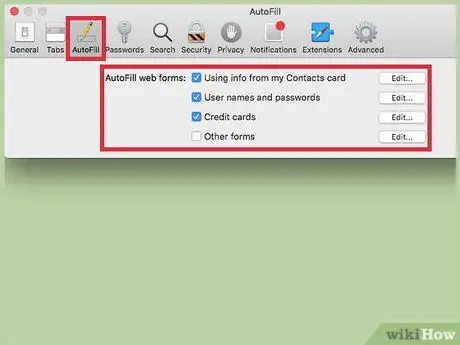
ደረጃ 5. የራስ -ሙላ መረጃን ለማዘጋጀት “ራስ -ሙላ” ትርን ጠቅ ያድርጉ።
በግዢ ገጹ ላይ ቅጾችን እና የክሬዲት ካርድ መስኮችን በራስ -ሰር ለመሙላት ሊያገለግል የሚችል መረጃን መግለፅ ይችላሉ። ሊጠቀሙበት የሚፈልጉትን ውሂብ ለመምረጥ ከእያንዳንዱ መግቢያ ቀጥሎ ያለውን “አርትዕ” ቁልፍን ጠቅ ያድርጉ።
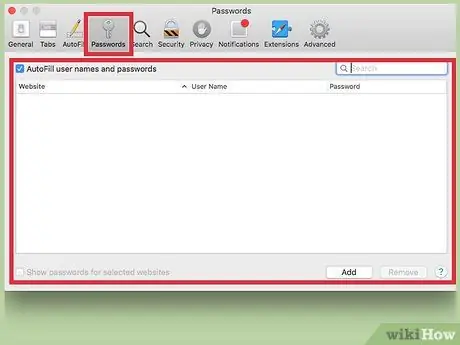
ደረጃ 6. የተቀመጡ የይለፍ ቃላትን ለማየት “የይለፍ ቃላት” ትርን ይጠቀሙ።
በተቀመጡ የይለፍ ቃል ግቤቶች ሁሉንም ድር ጣቢያዎች ማየት ይችላሉ። እሱን ለማየት የይለፍ ቃል ግቤቱን ሁለቴ ጠቅ ያድርጉ። መቀጠል ከመቻልዎ በፊት ለማክዎ የተጠቃሚ የይለፍ ቃል ይጠየቃሉ።
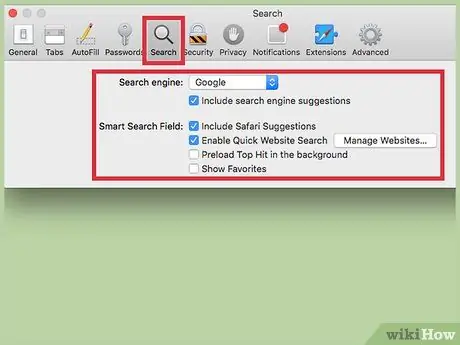
ደረጃ 7. የፍለጋ ምርጫዎችን ለማዘጋጀት “ፍለጋ” ትርን ጠቅ ያድርጉ።
በ Safari የአድራሻ አሞሌ ውስጥ ለመጠቀም የሚፈልጉትን የፍለጋ ሞተር ለመምረጥ “የፍለጋ ሞተር” ተቆልቋይ ምናሌውን ይጠቀሙ። Google ፣ Bing ፣ Yahoo እና DuckDuckGo ን መምረጥ ይችላሉ። በአድራሻ አሞሌ ውስጥ የሆነ ነገር ሲተይቡ ፣ የተመረጠው የፍለጋ ሞተር ስራ ላይ ይውላል።
በዚህ ምናሌ ውስጥ አንዳንድ የፍለጋ ምርጫዎችን ማንቃት ወይም ማሰናከል ይችላሉ ፣ የ “Safari ጥቆማዎች” ባህሪን መጠቀም።
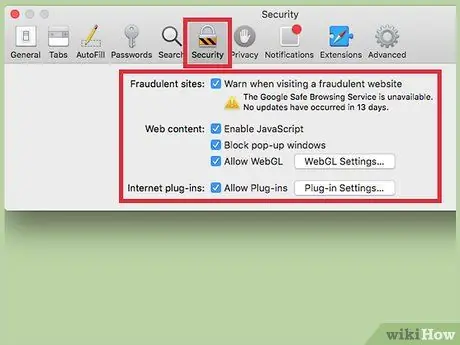
ደረጃ 8. የደህንነት ቅንብሮችን ለማንቃት ወይም ለማሰናከል “ደህንነት” የሚለውን ትር ይጠቀሙ።
እነዚህ ቅንብሮች ለታወቁ አደገኛ ጣቢያዎች ማስጠንቀቂያዎችን ፣ የጃቫስክሪፕት ቅንብሮችን እና ሌሎችንም ያካትታሉ። አብዛኛውን ጊዜ ተጠቃሚዎች የ Safari ነባሪ ቅንብሮችን መጠቀም ይችላሉ።
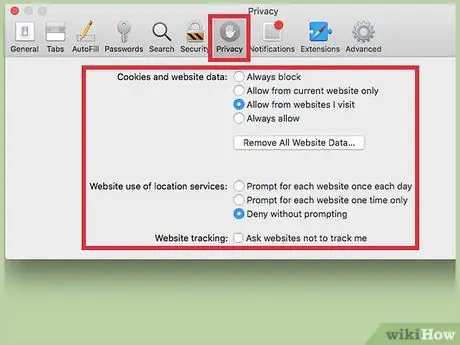
ደረጃ 9. በ “ግላዊነት” ትር ላይ የግላዊነት ቅንብሮችን ይፈትሹ።
በዚህ ትር ላይ የኩኪ እና የመከታተያ ቅንብሮችን ማስተካከል ይችላሉ። የአካባቢ ቅንብሮች እንዲሁ በመከታተያ ቅንብሮች ክፍል ውስጥ ናቸው። የ Apple Pay ባህሪው ነቅቶ እንደሆነ እንዲፈትሽ ድር ጣቢያውን ማዘዝ ይችላሉ። ለተጨማሪ መረጃ አፕል ክፍያን እንዴት እንደሚጠቀሙ ጽሑፎችን ለመፈለግ እና ለማንበብ ይሞክሩ።
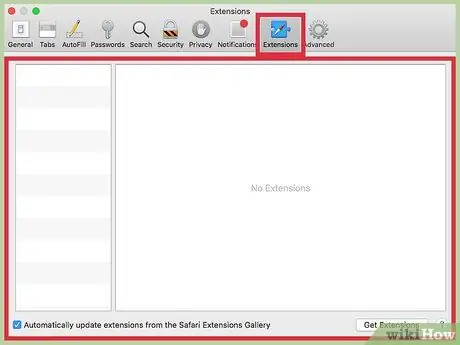
ደረጃ 10. በ «ቅጥያዎች» ትር ላይ ቅጥያዎችን ያስተዳድሩ።
በዚህ ገጽ ላይ ሁሉንም የተጫኑ ቅጥያዎች ማየት ይችላሉ። በቅጥያው ላይ የተወሰኑ መቆጣጠሪያዎችን ለማየት አንድ አማራጭ ይምረጡ። ለሳፋሪ የተለያዩ የቅጥያ አማራጮችን ለማሰስ በመስኮቱ ታችኛው ጥግ ላይ ያለውን “ተጨማሪ ቅጥያዎች” ቁልፍን ጠቅ ማድረግ ይችላሉ።
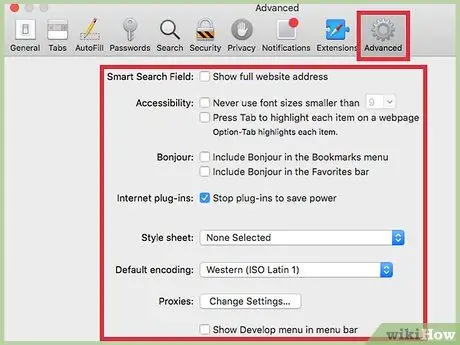
ደረጃ 11. በ “የላቀ” ትር ላይ የላቁ ቅንብሮችን ያስተካክሉ።
ይህ ትር የተለያዩ ሌሎች ቅንብሮችን እንዲሁም ብዙውን ጊዜ ችላ ሊባሉ የሚችሉ የላቁ ቅንብሮችን ይ containsል። በዚህ ትር ላይ ብዙ ጠቃሚ ተደራሽነት እና የማጉላት ቅንብሮች አሉ ፣ በተለይም ትንሽ ጽሑፍ ለማንበብ ለቸገሩ ተጠቃሚዎች።







